
การใช้งานเบื้องต้นสำหรับการส่งแฟกซ์
ส่วนนี้จะอธิบายขั้นตอนการทำงานพื้นฐานที่ใช้เพื่อส่งแฟกซ์ต้นฉบับ
 |
|
คุณต้องทำขั้นตอนนี้ให้เสร็จสมบูรณ์ก่อนใช้งานฟังก์ชันแฟกซ์ การกำหนดการตั้งค่าเริ่มแรกสำหรับฟังก์ชันแฟกซ์
|
1
วางต้นฉบับ การวางต้นฉบับ
2
เลือก <แฟกซ์ (Fax)> ในหน้าจอ Home (Home) หน้าจอ Home (Home)
ถ้าหน้าจอเข้าสู่ระบบปรากฏขึ้น ให้ระบุชื่อผู้ใช้ รหัสผ่าน และเซิร์ฟเวอร์การรับรองความถูกต้อง การเข้าสู่ระบบเพื่อส่งโดยได้รับอนุญาต
3
เลือก <รีเซ็ต (Reset)> ในหน้าจอคุณลักษณะขั้นพื้นฐานเกี่ยวกับแฟกซ์ หน้าจอคุณลักษณะพื้นฐานเกี่ยวกับแฟกซ์
ถ้าปลายทางที่กำหนดโดยผู้ใช้คนก่อนหน้ายังถูกเลือกอยู่ อาจทำให้เกิดปัญหาในการส่ง ให้รีเซ็ตการตั้งค่าก่อนส่งเสมอ
4
ระบุปลายทาง
การระบุจากสมุดที่อยู่
การระบุจากเลขรหัสโทรศัพท์
การป้อนปลายทางโดยตรง
การระบุปลายทางในเซิร์ฟเวอร์ LDAP
การระบุจากสมุดที่อยู่
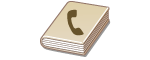 |
|
สมุดที่อยู่จะช่วยให้คุณสามารถระบุปลายทางโดยเลือกจากรายการของปลายทางที่ลงทะเบียนไว้หรือโดยค้นหาตามชื่อของปลายทางด้วยชื่อผู้รับ
|
 |
|
คุณต้องลงทะเบียนปลายทางในสมุดที่อยู่ก่อนใช้งานคุณลักษณะนี้ การลงทะเบียนปลายทาง
|
1
เลือก <สมุดที่อยู่ (Address Book)>
2
เลือกดัชนี ดัชนี
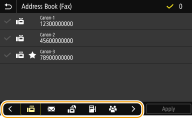
3
เลือกช่องทำเครื่องหมายสำหรับปลายทางที่ต้องการ และเลือก <นำไปใช้ (Apply)>
 |
|
ถ้ามีการเลือกปลายทางจาก <สมุดที่อยู่ (Address Book)> ในหน้าจอ Home (Home) หน้าจอคุณลักษณะเลขรหัสโทรศัพท์จะปรากฏขึ้นขณะที่ยังคงมีการระบุปลายทางที่เลือกไว้
|
กลับไปด้านบนสุด
การระบุจากเลขรหัสโทรศัพท์
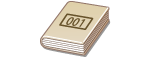 |
|
หมายเลขสามหลัก (เลขรหัสโทรศัพท์) ถูกกำหนดไปยังที่อยู่ในสมุดที่อยู่ คุณสามารถระบุที่อยู่ได้ง่ายๆ โดยป้อนเลขรหัสโทรศัพท์
|
 |
|
ในการใช้เลขรหัสโทรศัพท์ คุณจะต้องลงทะเบียนปลายทางในสมุดที่อยู่ล่วงหน้า การลงทะเบียนปลายทาง
|
1
เลือก <การโทรที่มีรหัส (Coded Dial)> ในแท็บ <ระบุปลายทาง (Specify Destination)>
2
ป้อนหมายเลขสามหลัก
หากคุณป้อนค่าไม่ถูกต้อง ให้ใช้  เพื่อล้างค่านั้น
เพื่อล้างค่านั้น
 เพื่อล้างค่านั้น
เพื่อล้างค่านั้น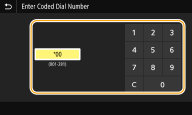

ถ้าหน้าจอการยืนยันปรากฏขึ้น
เมื่อ <ยืนยันเมื่อใช้การส่งการโทรที่มีรหัส (Confirm When Coded Dial TX)> ถูกคั้งค่าเป็น <เปิด (On)> หน้าจอจะปรากฏขึ้นโดยแสดงปลายทางและชื่อของหมายเลข (สำหรับการโทรเป็นกลุ่ม ชื่อปลายทางและจำนวนปลายทางจะปรากฏขึ้น) ตรวจสอบเนื้อหาและถ้าทุกอย่างถูกต้อง ให้เลือก <OK (OK)> ในการระบุปลายทางอื่น ให้เลือก <ยกเลิก (Cancel)> และป้อนเลขรหัสโทรศัพท์สามหลักอีกครั้ง การแสดงปลายทางในสมุดที่อยู่
กลับไปด้านบนสุด
การป้อนปลายทางโดยตรง
สำหรับปลายทางที่ไม่ได้ลงทะเบียนในสมุดที่อยู่ ให้ระบุโดยป้อนหมายเลขแฟกซ์
1
ป้อนหมายเลขแฟกซ์ในแท็บ <ป้อนปลายทาง (Enter Dest.)>
ถ้าเครื่องของคุณเชื่อมต่ออยู่กับ PBX (ตู้โทรศัพท์สาขา) ให้เลือก <R> ก่อนป้อนปลายทาง ถ้า <R> ไม่พร้อมใช้งาน คุณต้องลงทะเบียนการตั้งค่าปุ่ม R <การตั้งค่าปุ่ม R (R-Key Setting)>
หากคุณป้อนค่าไม่ถูกต้อง ให้ใช้  เพื่อล้างค่านั้น
เพื่อล้างค่านั้น
 เพื่อล้างค่านั้น
เพื่อล้างค่านั้น
 |
การเพิ่มปลายทางในการป้อนปลายทางที่สองหรือปลายทางลำดับอื่นๆ ให้เลือก <ปลายทางถัดไป (Next Dest.)>
ถ้าหน้าจอการยืนยันปรากฏขึ้นเมื่อ <ยืนยันหมายเลขแฟกซ์ที่ป้อน (Confirm Entered Fax Number)> ถูกตั้งค่าเป็น <เปิด (On)> หน้าจอป้อนข้อมูลจะปรากฏขึ้นอีกครั้งเพื่อให้คุณยืนยันปลายทาง (การยืนยันหมายเลขแฟกซ์ที่ป้อน) ป้อนปลายทางอีกครั้งหนึ่ง
ถ้า <R> ไม่แสดงขึ้นอาจไม่มีการแสดง ทั้งนี้ขึ้นอยู่กับประเทศหรือภูมิภาคของคุณ
การส่งแฟกซ์ไปต่างประเทศป้อนรหัสต่างประเทศ รหัสประเทศ และหมายเลขแฟกซ์เพื่อระบุปลายทาง ถ้าคุณไม่สามารถเชื่อมต่อกับผู้รับได้สำเร็จ ให้เลือก <หยุด (Pause)> และแทรกการหยุดชั่วคราวระหว่างหมายเลขต่างๆ
|
กลับไปด้านบนสุด
การระบุปลายทางในเซิร์ฟเวอร์ LDAP
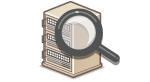 |
|
ถ้าสำนักงานของคุณมีการติดตั้งเซิร์ฟเวอร์ LDAP คุณสามารถระบุปลายทางโดยใช้ข้อมูลผู้ใช้ในเซิร์ฟเวอร์ เข้าถึงเซิร์ฟเวอร์ LDAP ผ่านเครื่องเพื่อค้นหาข้อมูลผู้ใช้ที่เหมาะสม และระบุเป็นปลายทาง
|
 |
|
คุณต้องระบุการตั้งค่าสำหรับเชื่อมต่อไปยังเซิร์ฟเวอร์ LDAP ล่วงหน้า การลงทะเบียนเซิร์ฟเวอร์ LDAP
|
1
เลือก <เซิร์ฟเวอร์ LDAP (LDAP Server)> ในแท็บ <ระบุปลายทาง (Specify Destination)>
2
เลือกเซิร์ฟเวอร์ LDAP ที่คุณกำลังใช้งาน
3
เลือกเงื่อนไขที่จะค้นหาข้อมูลผู้ใช้
ชื่อ หมายเลขแฟกซ์ ที่อยู่อีเมล ชื่อหน่วยงาน และหน่วยงาน คือเกณฑ์ที่สามารถใช้ในการค้นหาปลายทางได้

4
ป้อนสตริงตัวอักษรเป้าหมายที่ค้นหา และเลือก <นำไปใช้ (Apply)>
สำหรับวิธีการป้อนข้อความ โปรดดูที่ การป้อนข้อความ
ในการระบุเกณฑ์การค้นหาหลายเกณฑ์ ให้ทำซ้ำขั้นตอนที่ 3 และ 4
5
เลือก <วิธีการค้นหา (Search Method)>
6
เลือกเงื่อนไขที่จะแสดงผลการค้นหา
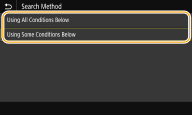
<ใช้เงื่อนไขทั้งหมดด้านล่างนี้ (Using All Conditions Below)>
ค้นหาและแสดงผู้ใช้ที่ตรงตามเกณฑ์การค้นหาที่ระบุไว้ในขั้นตอนที่ 3 และ 4 ทุกประการ
ค้นหาและแสดงผู้ใช้ที่ตรงตามเกณฑ์การค้นหาที่ระบุไว้ในขั้นตอนที่ 3 และ 4 ทุกประการ
<ใช้เงื่อนไขบางอย่างด้านล่างนี้ (Using Some Conditions Below)>
หากพบผู้ใช้ที่ตรงกับหนึ่งในเกณฑ์ที่ระบุไว้ในขั้นตอนที่ 3 และ 4 ให้แสดงผู้ใช้ทั้งหมดเหล่านั้น
หากพบผู้ใช้ที่ตรงกับหนึ่งในเกณฑ์ที่ระบุไว้ในขั้นตอนที่ 3 และ 4 ให้แสดงผู้ใช้ทั้งหมดเหล่านั้น
7
เลือก <เริ่มการค้นหา (Start Search)>
ผู้ใช้ที่ตรงตามเกณฑ์การค้นหาจะปรากฏขึ้น

ถ้าหน้าจอการรับรองความถูกต้องปรากฏขึ้นเมื่อคุณเลือก <เริ่มการค้นหา (Start Search)> ให้ป้อนชื่อผู้ใช้ของเครื่องและรหัสผ่านที่ลงทะเบียนไว้ในเซิร์ฟเวอร์ LDAP และเลือก <นำไปใช้ (Apply)> การลงทะเบียนเซิร์ฟเวอร์ LDAP
8
เลือกช่องทำเครื่องหมายสำหรับผู้ใช้ที่คุณต้องการระบุเป็นปลายทาง และเลือก <นำไปใช้ (Apply)>
กลับไปด้านบนสุด

การเพิ่มปลายทาง
ในการส่งแฟกซ์ไปยังปลายทางหลายแห่งพร้อมกัน (กระจายข้อมูลตามลำดับ) ให้ทำซ้ำขั้นตอนที่ถูกต้องเพื่อป้อนปลายทางทั้งหมด
คุณยังสามารถเรียกคืนปลายทางที่ใช้ไปแล้วก่อนหน้านี้ได้อีกด้วย การเรียกคืนการตั้งค่าที่ใช้ก่อนหน้านั้นสำหรับการส่ง (เรียกคืนการตั้งค่า)
 เมื่อต้องการลบปลายทาง
เมื่อต้องการลบปลายทาง
หากคุณระบุปลายทางหลายแห่ง คุณสามารถลบปลายทางได้ตามความจำเป็น
|
1
|
เลือก <ยืนยันปลายทาง (Confirm Destination)>
|
|
2
|
เลือกช่องทำเครื่องหมายสำหรับปลายทางที่ต้องการลบ และเลือก <นำออกจากปลายทาง (Remove from Dest.)>
ถ้าคุณเลือกกล่องกาเครื่องหมาย การโทรเป็นกลุ่ม คุณสามารถดูปลายทางที่ลงทะเบียนไว้ในกลุ่มได้โดยการเลือก <รายละเอียด (Details)>
 <ปลายทาง (Destination)> <ปลายทาง (Destination)> |
|
3
|
เลือก <ใช่ (Yes)>
|
5
ระบุการตั้งค่าการสแกนตามความจำเป็น
การปรับคุณภาพของภาพ
การสแกนต้นฉบับแบบ 2 ด้าน
การปรับคุณภาพของภาพ
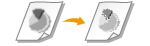 |
|
คุณสามารถเลือกความละเอียดที่เหมาะสมกับประเภทต้นฉบับของคุณ ยิ่งมีความละเอียดสูงขึ้นเท่าใด ภาพจะยิ่งคมชัดมากขึ้นเท่านั้น แต่ก็จะใช้เวลาในการส่งนานขึ้นด้วยเช่นกัน การเลือกความละเอียด
|
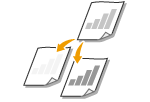 |
|
คุณสามารถปรับความหนาแน่นของแฟกซ์ ถ้าข้อความหรือภาพในต้นฉบับสีมีอ่อนหรือเข้มจนเกินไป การปรับความหนาแน่น
|
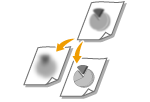 |
|
คุณสามารถปรับความคมชัดของภาพ เพิ่มความคมชัดเพื่อให้ข้อความหรือลายเส้นที่เบลอมีความคมชัดมากขึ้น หรือลดความคมชัดลงเพื่อปรับปรุงภาพที่ปรากฏของรูปภาพนิตยสาร การปรับความคมชัด
|
เลือก <ความละเอียด (Resolution)> ในแท็บ <การตั้งค่าการส่ง/การรับ (TX/RX Settings)>  เลือกความละเอียด
เลือกความละเอียด
 เลือกความละเอียด
เลือกความละเอียดเลือก <ความเข้ม (Density)> ในแท็บ <การตั้งค่าการส่ง/การรับ (TX/RX Settings)>  ปรับความหนาแน่น
ปรับความหนาแน่น  <นำไปใช้ (Apply)>
<นำไปใช้ (Apply)>
 ปรับความหนาแน่น
ปรับความหนาแน่น  <นำไปใช้ (Apply)>
<นำไปใช้ (Apply)>เลือก <ความคมชัด (Sharpness)> ในแท็บ <การตั้งค่าการส่ง/การรับ (TX/RX Settings)>  ปรับความคมชัด
ปรับความคมชัด  <นำไปใช้ (Apply)>
<นำไปใช้ (Apply)>
 ปรับความคมชัด
ปรับความคมชัด  <นำไปใช้ (Apply)>
<นำไปใช้ (Apply)>ตัวอย่างเช่น: ถ้าคุณต้องการเพิ่มความคมชัดให้กับข้อความและลายเส้นที่เขียนด้วยดินสอ
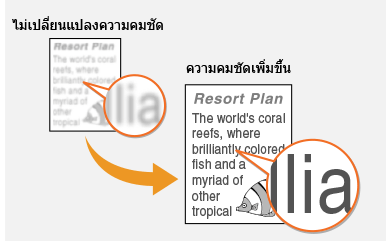
ตัวอย่างเช่น: ถ้าคุณต้องการปรับปรุงภาพที่ปรากฏของรูปภาพนิตยสาร
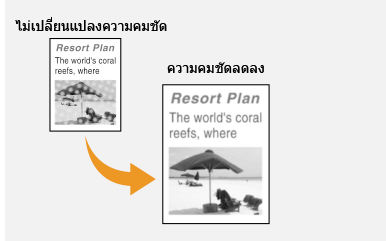
กลับไปด้านบนสุด
การสแกนต้นฉบับแบบ 2 ด้าน
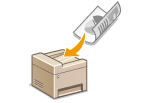 |
|
เครื่องสามารถสแกนด้านหน้าและด้านหลังของต้นฉบับในชุดป้อนจ่ายโดยอัตโนมัติ
|
 |
|
เครื่องไม่สามารถสแกนทั้งสองด้านของต้นฉบับได้โดยอัตโนมัติ เมื่อวางต้นฉบับบนแผ่นกระจก หรือเมื่อตั้งค่าเครื่องเป็นการส่งด้วยตนเอง
|
เลือก <ต้นฉบับ 2 ด้าน (2-Sided Original)> ในแท็บ <การตั้งค่าการส่ง/การรับ (TX/RX Settings)>  เลือก <ชนิดหนังสือ (Book Type)> หรือ <ชนิดปฏิทิน (Calendar Type)>
เลือก <ชนิดหนังสือ (Book Type)> หรือ <ชนิดปฏิทิน (Calendar Type)>
 เลือก <ชนิดหนังสือ (Book Type)> หรือ <ชนิดปฏิทิน (Calendar Type)>
เลือก <ชนิดหนังสือ (Book Type)> หรือ <ชนิดปฏิทิน (Calendar Type)>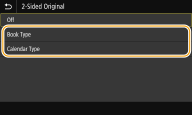
<ชนิดหนังสือ (Book Type)>
เลือกสำหรับต้นฉบับที่มีภาพบนด้านหน้าและด้านหลังหันไปในทิศทางเดียวกัน
เลือกสำหรับต้นฉบับที่มีภาพบนด้านหน้าและด้านหลังหันไปในทิศทางเดียวกัน
<ชนิดปฏิทิน (Calendar Type)>
เลือกสำหรับต้นฉบับที่มีภาพบนด้านหน้าและด้านหลังหันไปในทิศทางตรงกันข้าม
เลือกสำหรับต้นฉบับที่มีภาพบนด้านหน้าและด้านหลังหันไปในทิศทางตรงกันข้าม
กลับไปด้านบนสุด
6
เลือก <เริ่ม (Start)>
ถ้าหน้าจอ <ยืนยันปลายทาง (Confirm Destination)> ปรากฏขึ้น ให้ตรวจสอบว่าปลายทางถูกต้องหรือไม่ แล้วเลือก <เริ่มการสแกน (Start Scanning)>
การสแกนต้นฉบับจะเริ่มต้นขึ้น
ถ้าต้องการยกเลิก โปรดเลือก <ยกเลิก (Cancel)>  <ใช่ (Yes)> การยกเลิกการส่งแฟกซ์
<ใช่ (Yes)> การยกเลิกการส่งแฟกซ์
 <ใช่ (Yes)> การยกเลิกการส่งแฟกซ์
<ใช่ (Yes)> การยกเลิกการส่งแฟกซ์ เมื่อวางต้นฉบับในชุดป้อนจ่ายในขั้นตอนที่ 1
เมื่อวางต้นฉบับในชุดป้อนจ่ายในขั้นตอนที่ 1
เมื่อการสแกนเสร็จสมบูรณ์ เครื่องจะส่งแฟกซ์
 เมื่อวางต้นฉบับบนแผ่นกระจกในขั้นตอนที่ 1
เมื่อวางต้นฉบับบนแผ่นกระจกในขั้นตอนที่ 1
เมื่อการสแกนเสร็จสมบูรณ์ ให้ทำตามขั้นตอนด้านล่างนี้
|
1
|
เลือกขนาดต้นฉบับ
เมื่อมีหน้าที่ต้องการสแกนเพียงหนึ่งหน้า ให้ดำเนินการต่อไปยังขั้นตอนที่ 3
|
|
2
|
วางต้นฉบับถัดไปบนแผ่นกระจก และเลือก <สแกนต่อไป (Scan Next)>
ทำซ้ำขั้นตอนนี้ จนกระทั่งคุณสแกนหน้าทั้งหมดเสร็จสมบูรณ์
|
|
3
|
เลือก <เริ่มการส่ง (Start Sending)>
เครื่องจะส่งแฟกซ์
|
 |
|
ถ้าคุณต้องการส่งแฟกซ์โดยใช้การตั้งค่าเดิมเสมอ: การเปลี่ยนการตั้งค่าเริ่มต้นของฟังก์ชันต่างๆ
ถ้าคุณต้องการลงทะเบียนการตั้งค่าแบบผสมกันเพื่อใช้เมื่อต้องการ: การลงทะเบียนการตั้งค่าที่ใช้บ่อย
ถ้าคุณต้องการให้เครื่องส่งเสียงเตือน เมื่อมีการยกโทรศัพท์มือถือออกจากแป้นวาง: <เสียงเตือนไม่ได้วางหู (Off-Hook Alarm)>
|